word2013怎么插入特殊图形符号表示联系方式?
word2013怎么插入特殊图形符号表示联系方式?在制作名片或者宣传单的时候,需要注明邮件和电话号码,直接用文字容易忽略,如果用符号表示的话,就比较清晰,该怎么插入这些形象的特殊符号呢?请看下文详细介绍
在使用word编辑文档时,比如写简历的时候,我们往往需要在里面添加一些特殊的图形符号,来让整个文档看起来更加美观,如下图所示。下面介绍怎么快速在word里面添加特殊图形符号的方法。
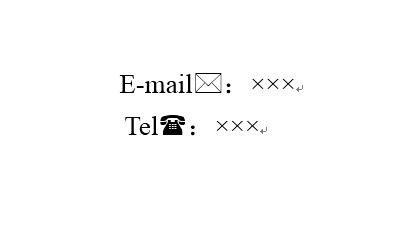
1、启动word2013,将光标移到需要插入特殊图形符号的位置。
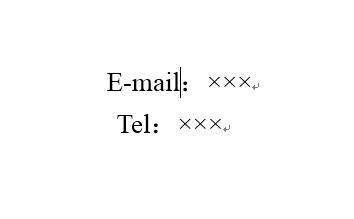
2、切换到"插入"选项卡, 单击"符号"组中的"符号"按钮,在弹出的下拉列表中选择"其他符号"选项。
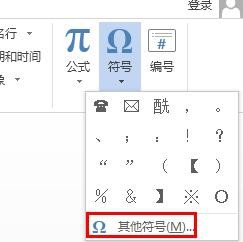
3、此时弹出"符号"对话框,在"字体"下拉列表框中选择相应的符号类型如Wingdings。

4、在列表框中选中要插入的符号,然后单击右下角的"插入"按钮。
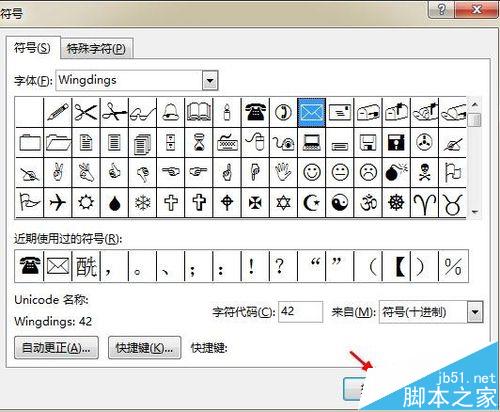
5、此时"插入"按钮右侧的"取消"按钮变为"关闭"按钮,单击该按钮关闭"符号"对话框即可。

6、最后在文档中可看到插入的特殊图形符号了。
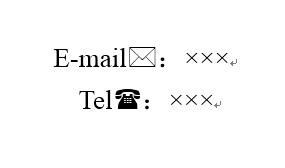
相关推荐:
word怎么输入圆圈里面一个叉的符号?
WORD怎么去掉每行后的回车符但保留段落符号?
word2003一些有趣的特殊符号没有显示该怎么办?
您可能感兴趣的文章
- 06-27word程序打不开怎么办
- 06-27word2010怎么制作和打印桌签?
- 06-27Word2010怎样设置主题颜色
- 06-27word怎样设置超链接图解
- 06-27word怎样设置文本域背景底色
- 06-27word标题格式怎样设置关联列表
- 06-27word按姓氏笔画如何排序
- 06-27Word文档怎样横向打印?横向打印方法介绍
- 06-27word文档奇偶页码怎样设置
- 06-27word如何设置图片环绕样式


阅读排行
推荐教程
- 11-30正版office2021永久激活密钥
- 11-25怎么激活office2019最新版?office 2019激活秘钥+激活工具推荐
- 11-22office怎么免费永久激活 office产品密钥永久激活码
- 11-25office2010 产品密钥 永久密钥最新分享
- 11-22Office2016激活密钥专业增强版(神Key)Office2016永久激活密钥[202
- 11-30全新 Office 2013 激活密钥 Office 2013 激活工具推荐
- 11-25正版 office 产品密钥 office 密钥 office2019 永久激活
- 11-22office2020破解版(附永久密钥) 免费完整版
- 11-302023 全新 office 2010 标准版/专业版密钥
- 03-262024最新最新office365激活密钥激活码永久有效






